Windows Media Creation Tool Code Code 0x80072f8f 0x20000 Poprawka
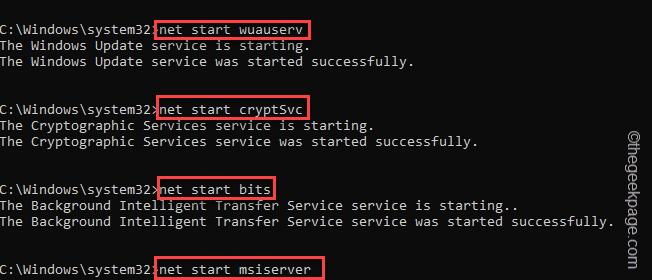
- 3311
- 1038
- Seweryn Augustyniak
Narzędzie do tworzenia Windows Media (OR, MCT) oferuje samodzielne rozwiązanie instalacyjne, w którym możesz łatwo zaktualizować system lub utworzyć własny napęd USB Windows 11. Tworzenie napędów rozruchowych lub aktualizacja komputera jest o wiele bezpieczniejsza i łatwiejsza niż jakikolwiek inny proces. Ale niektórzy użytkownicy ostatnio narzekali na „zobaczenie”Nie jesteśmy pewni, co się stało. Kod błędu 0x80072f8f". Wymieniliśmy kilka widocznych rozwiązań tego problemu. Po prostu wprowadzaj te w swoim systemie, a będziesz mógł ponownie użyć MCT.
Spis treści
- Obejścia
- Napraw 1 - Zmodyfikuj rejestr systemu
- Napraw 2 - Uruchom w trybie czystym rozruchu
- Napraw 3 - Opróżnij folder dystrybucji oprogramowania
Obejścia
1. Spróbuj ponownie uruchomić system.
2. Odinstaluj każde oprogramowanie antywirusowe, których używasz. Te oprogramowanie zakłócają proces MCT.
Napraw 1 - Zmodyfikuj rejestr systemu
Edycja klucza AU może rozwiązać problem.
1. Musisz wpisać „Regedit".
2. Zobaczysz, że „Redaktor rejestru”Pojawił się w wynikach wyszukiwania. Kliknij to.
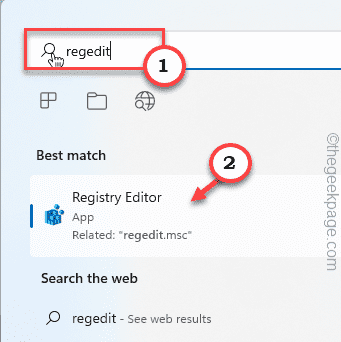
NOTATKA -
Wszelkie nieznane modyfikacje w redakcji rejestru są ściśle zabronione. Jeśli przez przypadek zepsujesz go, doprowadzi to do śmiertelnego błędu. Byłoby najlepiej, gdybyś utworzył kopię zapasową rejestru przed wprowadzeniem tej poprawki. Po prostu wykonaj następujące kroki -
A. Po otwarciu redaktora rejestru dotknij „Plik”W pasku menu, a następnie kliknij„Eksport… " opcja.
B. Teraz po prostu zapisz tę kopię zapasową w bezpiecznej lokalizacji.
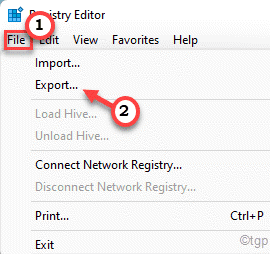
3. Na lewej stronie idź w ten sposób -
Komputer \ HKEY_LOCAL_MACHINE \ Software \ Microsoft \ Windows \ CurrentVersion \ WindowsUpdate \ Auto Update
4. Gdy tam będziesz, upewnij się, że wybrałeś „Automatyczna aktualizacja”Klucz z panelu po lewej stronie.
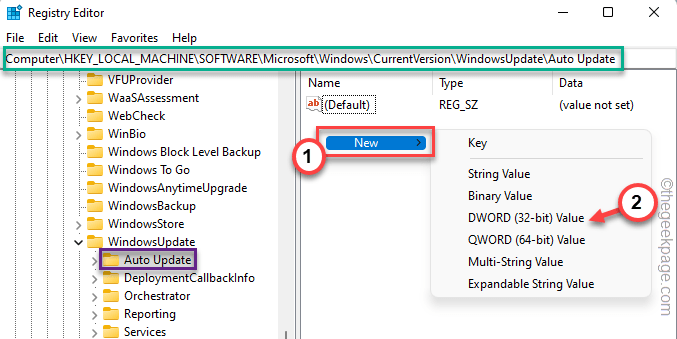
5. Następnie, na prawym panelu, kliknij prawym przyciskiem myszy w przestrzeni i dotknij „Nowy>". Teraz po prostu wybierz „Wartość Dword (32-bitowa)”Z menu kontekstowego, aby utworzyć nową wartość.
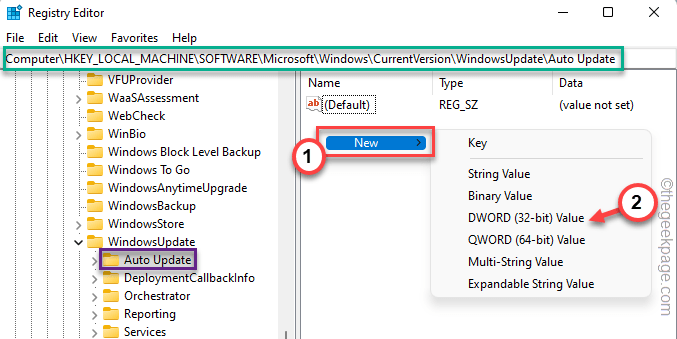
6. Nie zmieniaj nazwy tej wartości.
7. Teraz tylko podwójne wciśnięcie „„Nowa wartość nr 1".
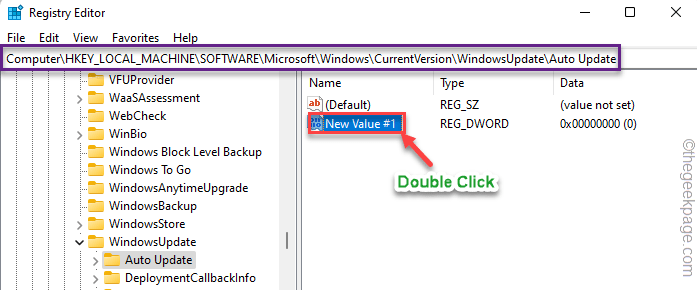
8. Ustaw wartość na „1". Następnie kliknij „OK„Aby zapisać nową wartość.
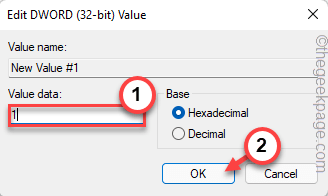
Teraz zamknij ekran edytora rejestru. Musisz uruchom ponownie system.
Po ponownym uruchomieniu powinieneś podać narzędzie do tworzenia multimediów Windows Kolejna próba.
Napraw 2 - Uruchom w trybie czystym rozruchu
Niektórzy użytkownicy zalecili korzystanie z narzędzia do tworzenia multimediów w trybie czystym rozruchu.
1. Musisz otworzyć terminal biegu. Więc kliknij prawym przyciskiem myszy Ikona Windows na pasku zadań i dalszych „dotknij”Uruchomić".
2. Następnie zapisz ten kod i kliknij „OK".
Msconfig
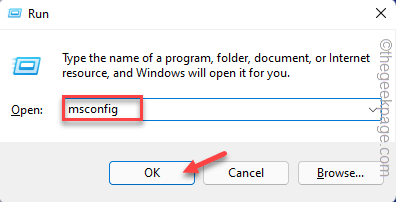
3. Powinieneś być już w „Ogólny" Sekcja.
4. Teraz kliknij „Uruchamianie selektywne" opcja.
5. Następnie, sprawdzać "Obciążenie usług systemowych".
6. Ale upewnij się, że „Załaduj elementy startowe„Opcja jest niepowstrzymany.
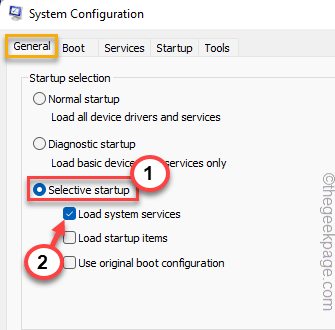
7. Teraz w „Usługi„Sekcja, którą musisz po prostu Znak wyboru „„Ukryj wszystkie usługi Microsoft" opcja.
8. Wszystkie usługi powinny być sprawdzony automatycznie. Jeśli tak nie jest, upewnij się, że ręcznie sprawdź wszystkie elementy na tej liście.
9. Teraz kliknij „Wyłącz wszystkie„Opcja wyłączenia wszystkich tych usług.
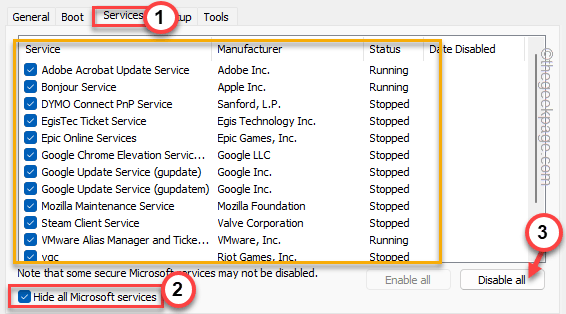
10. Idź do „Uruchomienie”Obszar następny i dotknij„ „Otwórz menedżera zadań„Aby uzyskać do niego dostęp.
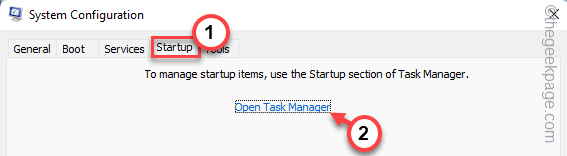
11. To doprowadzi Cię do strony Menedżera zadań. Po prostu zrytuj każdą aplikację jeden po drugim i dotknij „Wyłączyć„Aby to wyłączyć.
W ten sposób upewnij się, że wyłączyłeś wszystkie niechciane aplikacje.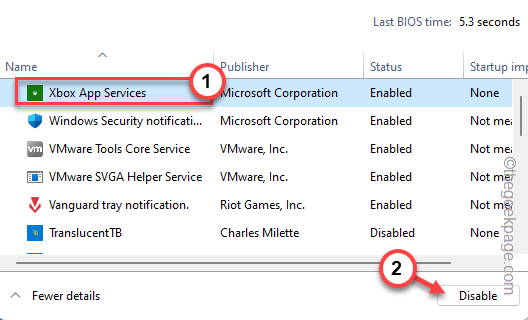
Zamknij okno Menedżera zadań po zakończeniu.
12. Musisz zapisać te modyfikacje. Więc dotknij „Stosować" I "OK".
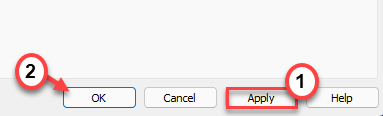
13. Jak tylko klikniesz „OK„Zobaczysz monit o ponowne uruchomienie systemu, dotknij”Uruchom ponownie".
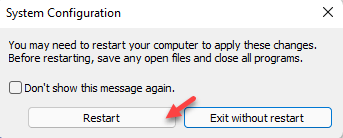
Twoja maszyna zostanie ponownie uruchomiona. Teraz uruchom narzędzie MCT jeszcze raz i sprawdź, czy to działa.
Napraw 3 - Opróżnij folder dystrybucji oprogramowania
Powinieneś opróżnić folder dystrybucji oprogramowania.
1. Możesz zrobić wszystko bezpośrednio z terminalu CMD. Ale najpierw musisz to otworzyć.
Więc naciśnij klawisz Windows raz i napisz „CMD”W polu wyszukiwania.
2. Teraz jako „Wiersz polecenia”Pojawia się w wynikach, w prawo i dotknij„Uruchom jako administrator".
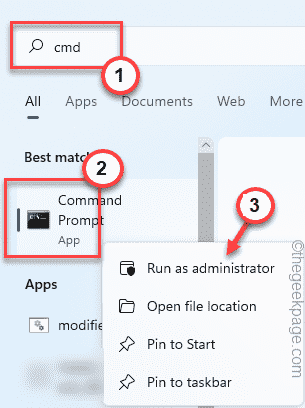
3. Musisz zatrzymać niektóre usługi związane z WU. Tylko kopiuj wklej Te cztery polecenia jeden po drugim w terminalu i uderzają Wchodzić przycisk, aby wykonać je sekwencyjnie.
Stop netto Wuauserv Net Stop Cryptsvc Net Stop bity netto Stop Msiserver
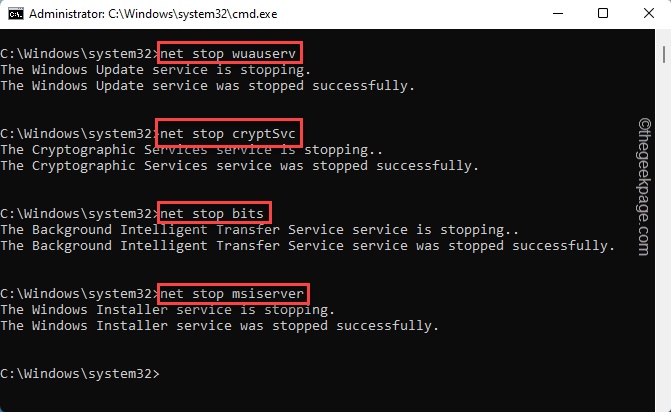
Po wykonaniu tych poleceń zminimalizuj terminal na pasku zadań.
4. Teraz otwórz eksplorator plików.
5. Przejdź do tego adresu -
C: \ Windows \ SoftWedistribution \ Pobierz
6. W tym folderze pobierania zobaczysz wiele folderów i plików.
7. Usuwać Wszystko z tego folderu.
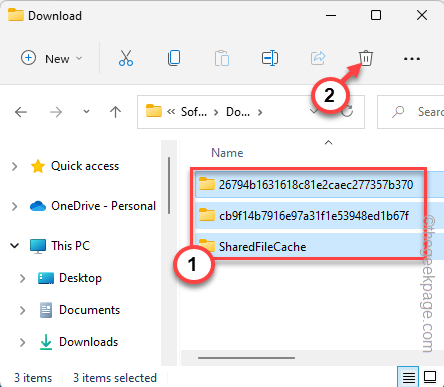
Zamknij ekran Eksploratora plików i wróć do terminala.
8. Teraz, gdy opróżniłeś folder SoftWedisribution, musisz wznowić te zatrzymane usługi.
Pisać te kody pojedynczo i uderzają Wchodzić Właśnie to zrobić.
Start netto Wuauserv Net Start Cryptsvc Bits Net Start START MSISERVER
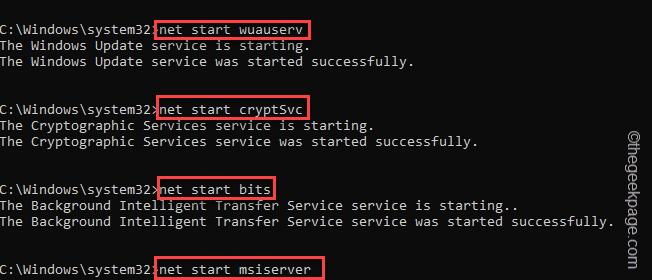
Na koniec zamknij wszystkie obecnie otwarte okna. Następnie, uruchom ponownie system.
Następnie ponownie użyj narzędzia do tworzenia multimediów i sprawdź, czy to działa.
- « Jak włączyć tryb programisty w systemie Windows 11
- Napraw błąd 720 Nie można ustalić połączenia z komputerem zdalnym »

